1、 VS-installatie
1. VS officiële website: Klik hier
Na het invoeren van de officiële website, zoek Gemeenschap 2022 (Community-editie) — ontwikkelaars kunnen het gratis en open source voor academische doeleinden gebruiken.

2. Na het klikken in, het vs.exe-bestand wordt automatisch gedownload (zoals weergegeven in de onderstaande afbeelding:):

3. Na het downloaden, zoals weergegeven in de onderstaande afbeelding:, klik om volgende.
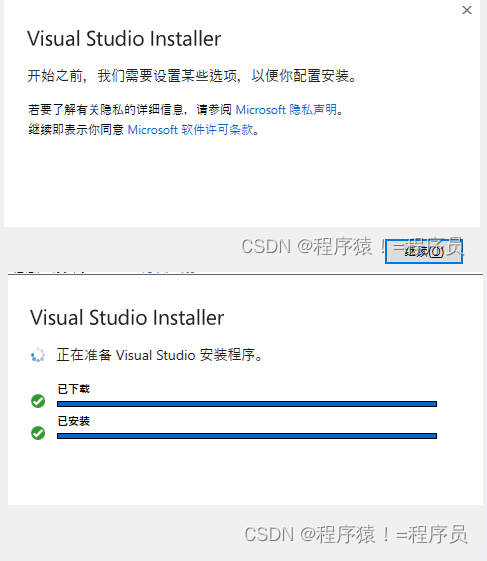
4. Installatie voltooid
Nadat de installatie is voltooid, u kunt de werklast selecteren. Het wordt aanbevolen om te controleren wat u kunt gebruiken. Alles selecteren zal veel geheugen in beslag nemen. Als de leerinhoud later wordt verhoogd, je kunt het nog steeds opnieuw downloaden. Als je alleen c/c++ wilt leren, controleer het zoals weergegeven in de volgende afbeelding:.
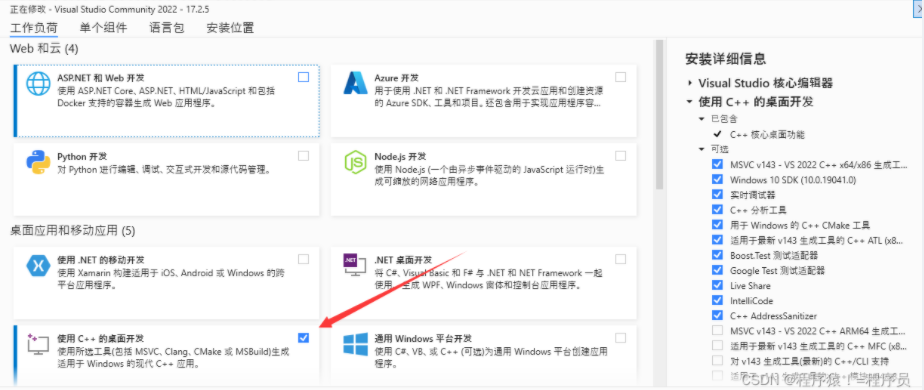
5. Installatie positie:
Klik op Wijzigen om de installatielocatie te wijzigen. Voor de drie bestanden, je hebt verschillende mappen op schijf D . geselecteerd, zoals weergegeven in de volgende afbeelding: (Opmerking: VS IDE wordt op de standaardlocatie geplaatst, die sneller kan lopen)

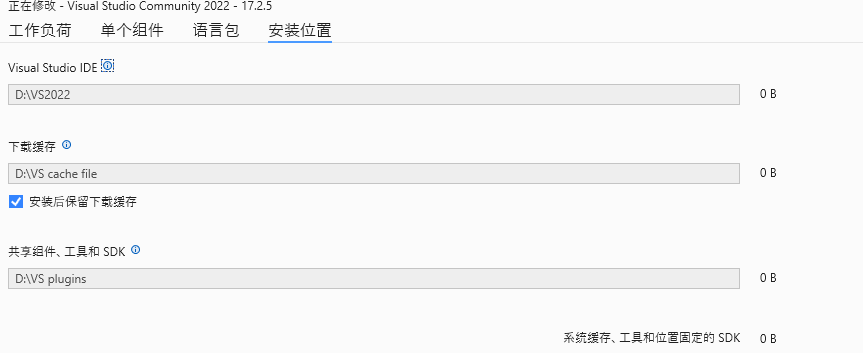
6. Voltooi de bovenstaande bewerkingen, klik op Installeren, en wacht tot het downloaden is voltooid.
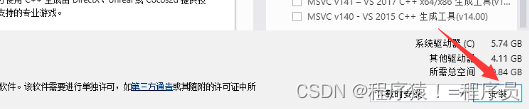
2、 Testinstallatie geslaagd
1. Een project maken
Stap 1: Open VS en klik op Nieuw project maken
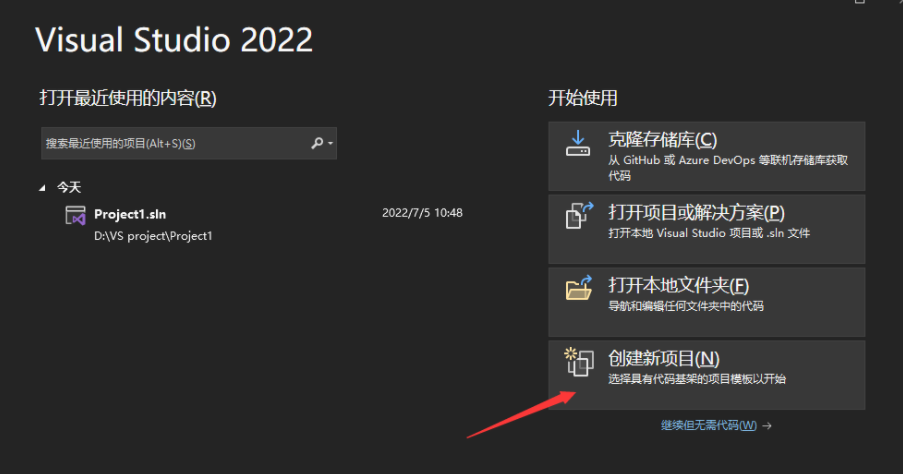
Stap 2: Klik op het lege item
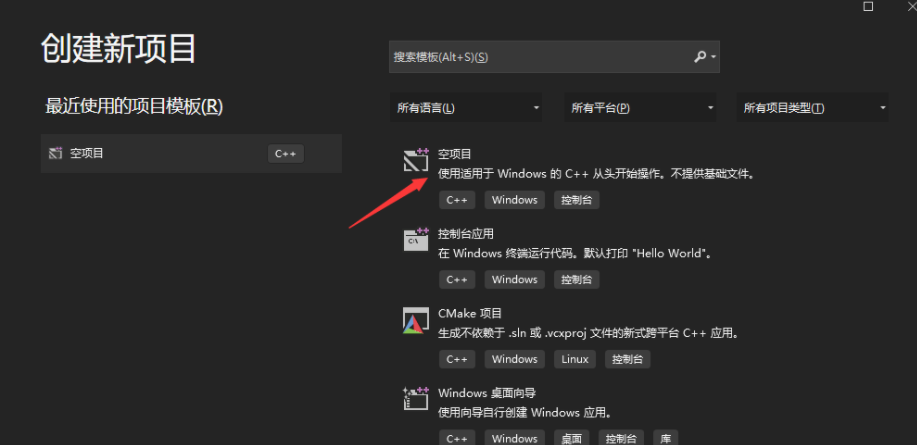
Stap 3: Voer uw eigen projectnaam in de projectnaam in; selecteer de opslaglocatie van het project op de locatie (het wordt aanbevolen om een aparte map te maken om het project in de toekomst op te slaan) en klik ten slotte op Maken om het maken van het project te voltooien.
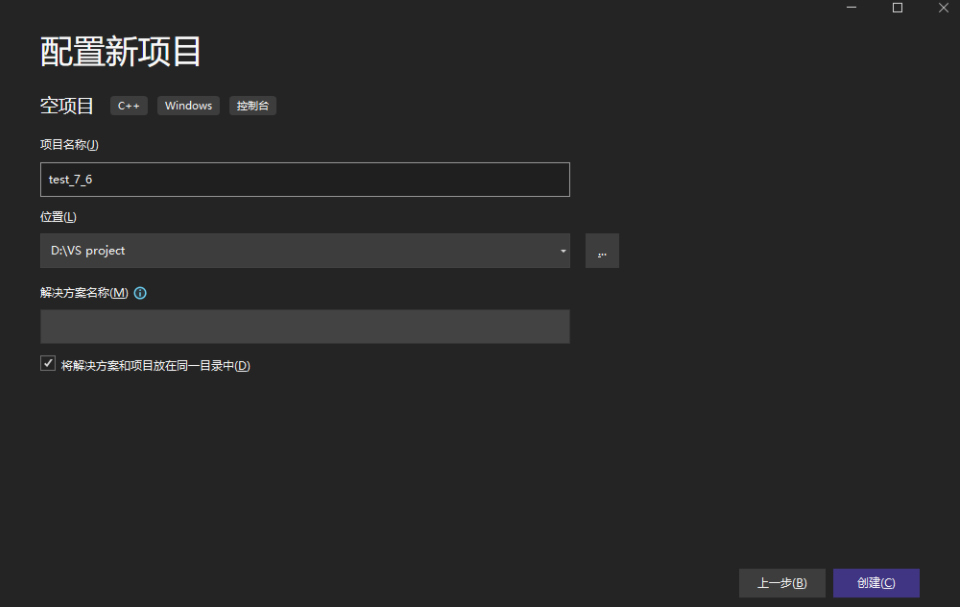
2. Een bronbestand maken
Nadat de muis het bronbestand heeft gevonden, klik met de rechtermuisknop, klik op Toevoegen , en klik vervolgens op Nieuw item . Na het selecteren van het c++-bestand , verander de opslaglocatie en de naam van het bronbestand , en klik vervolgens op Toevoegen om het maken van het bronbestand te voltooien.
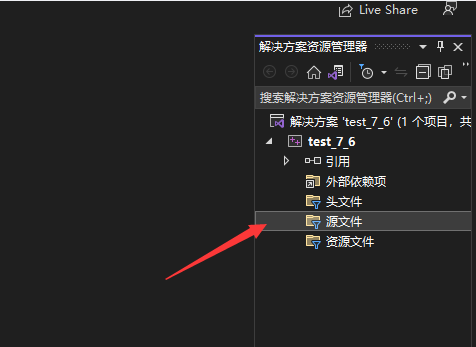
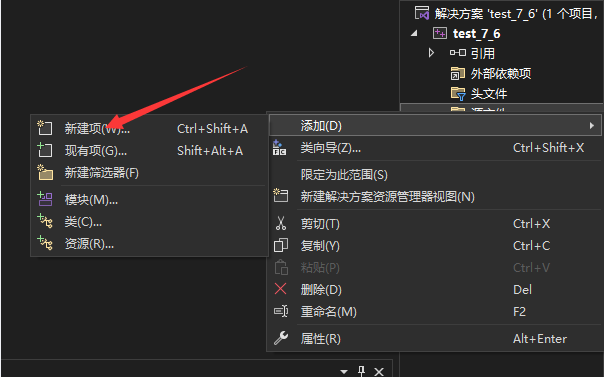
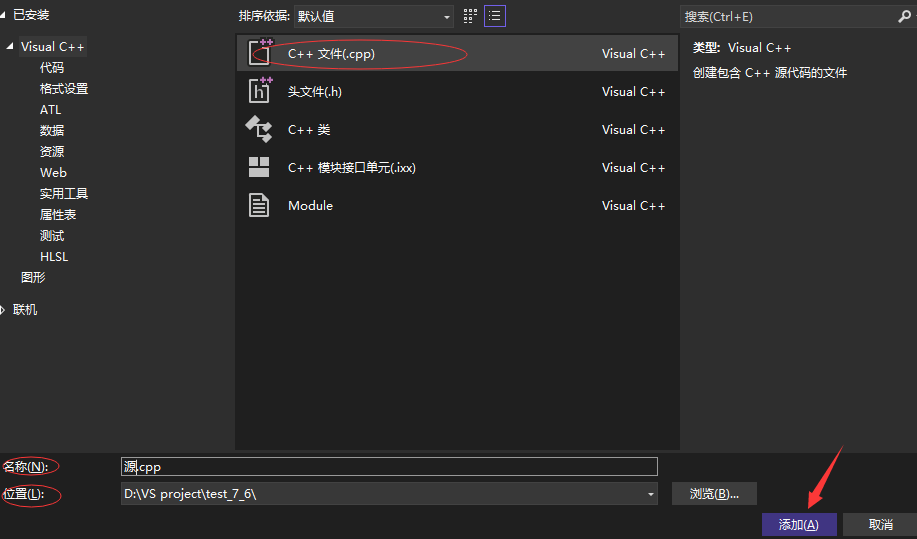
3. Schrijf code
Zodra het project en de bronbestanden zijn gemaakt, de code kan worden geschreven.
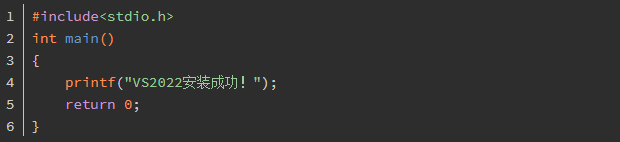
4. Compileer de code + rennen
- Methode 1: Sneltoets ctrl+f5
- Methode 2: Klik op de lokale Windows-foutopsporing

5. Hardloopresultaten

Het lopende resultaat wordt getoond in de bovenstaande afbeelding:, wat bewijst dat de installatie van de VS2022 voltooid is, en gefeliciteerd met de voltooiing van je eigen eerste c-taalproject.
Als u wilt kopen: Visuele studio 2022 Product sleutel, bestel de link direct